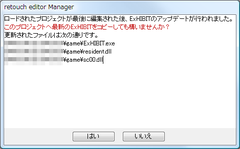インストール/アンインストール
ここでは、sketch / ExHIBITのインストール方法とアンインストール方法について解説されています。
基本的に、解凍したファイルを好きな場所に配置するだけです。
フルセット版のインストール
- 必要なら最新のsketch(フルセット版)をダウンロードして下さい。
- ダウンロードしたファイルを解凍して下さい。
解凍時一部のツールでは「二重拡張子のファイルです」といった警告が出ますが、 これは2個以上半角ピリオドが使われているファイル名があるだけですので、気にせず解凍していただいて構いません。 -
解凍されてできた sketch フォルダを好きな場所に配置して下さい
なお、sketch.exeは、同じフォルダにある sketch.configuration に書き込みを行います。
また、tools/フォルダ以下にある一部の実行ファイルは、自分と同じ位置に、iniファイルを作成し書き込みを行うものが含まれています。
そのため、VISTA以降にインストールする場合は、ご利用時に書き込みのアクセス権限を持っているフォルダに配置して下さい。 Program Filesの下にコピーした場合、そのままでは、各種の書き込みに失敗するかもしれません。一般に、Program Files の階層下、および、windowsフォルダの階層下「以外」に配置すれば大丈夫です。 例えば、c:\app32\sketch\ とかですね。 - フルセット版でアップデートする場合
skech.exe と同じ場所(ルート)にある、sketch.configuration をどこかにコピーしておいてください。 あとは全て上書きして構いません。 コピーが終了したら、保存しておいたsketch.configurationを書き戻せばOKです。sketch.configuration には、sketchのウィンドウの位置情報や、デフォルトとして記入される時間の設定などが保存されています。 もしこのファイルを上書きしてしまっても、単にそれらが初期化されるだけです。
アップデート版のインストール
- 必要なら最新のsketch(アップデート版)をダウンロードして下さい。
- ダウンロードしたファイルを解凍して下さい。
-
通常、解凍すると、sketch.exe および ExHIIBT.exe, resident.dll, sc00.dll が作られます。
今、sketchがインストールされているフォルダを、sketchApp フォルダとすると――
sketchApp\ フォルダに、sketch.exe を、
sketchApp\data\project\game\ フォルダに、ExHIBIT.exe, resident.dll, sc00.dll を
それぞれコピーして下さい。
アンインストール
sketchフォルダを削除して下さい。レジストリ等は利用していません。